怎么关闭win10桌面手势 win10鼠标桌面手势怎样关闭
更新时间:2022-04-18 09:22:11作者:xinxin
对于使用win10笔记本电脑的用户来说,可以通过自带的触摸板随时进行操作系统,同时也可以通过触摸板桌面手势能够快速实现操作,不过许多用户在运行win10电脑的难免会错误操作,对此怎么关闭win10桌面手势呢?今天小编就来告诉大家win10鼠标桌面手势关闭设置方法。
推荐下载:windows10旗舰版下载
具体方法:
1、进入设备设置
在Win设置中,进入“设备”设置。
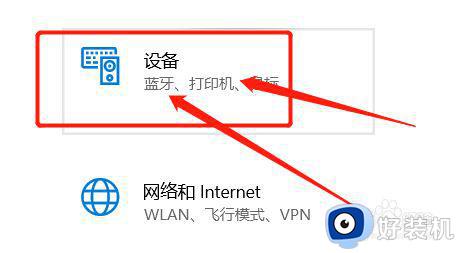
2、选择触摸板
在设备设置页,选择“触摸板”选项。
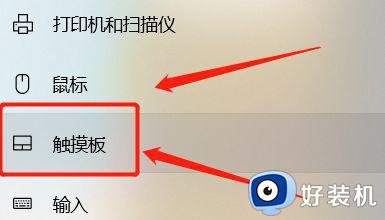
3、点开四指手势
在触摸板页,点开四指手势。
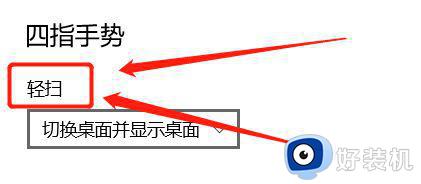
4、选择无
在四指手势选项中,选择“无”即可。
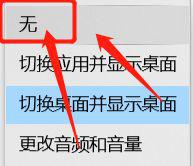
以上就是小编教大家的win10鼠标桌面手势关闭设置方法了,如果你也有相同需要的话,可以按照上面的方法来操作就可以了,希望能够对大家有所帮助。
怎么关闭win10桌面手势 win10鼠标桌面手势怎样关闭相关教程
- win10系统设置禁止边缘滑动的步骤 win10系统怎么关闭边缘滑动手势
- win10设置触摸板手势的方法 win10怎么设置触摸板手势
- win10平板模式触屏手势不能用怎么办 win10平板模式屏幕手势失灵怎么解决
- win10桌面窗口管理器怎么关闭 win10桌面窗口管理器的关闭方法
- 关闭win10安全中心图标设置方法 win10怎样彻底关闭安全中心图标
- 怎么关闭win10桌面磁贴 win10如何关闭磁贴桌面
- win10语音助手小娜怎么关闭 win10语音助手小娜的关闭方法
- win10多开桌面怎么关闭 win10如何关闭多桌面功能
- 怎么关闭win10程序兼容性助手 win10程序兼容性助手如何关闭
- win10多桌面怎么关掉 win10关闭多个桌面的方法步骤
- win10拼音打字没有预选框怎么办 win10微软拼音打字没有选字框修复方法
- win10你的电脑不能投影到其他屏幕怎么回事 win10电脑提示你的电脑不能投影到其他屏幕如何处理
- win10任务栏没反应怎么办 win10任务栏无响应如何修复
- win10频繁断网重启才能连上怎么回事?win10老是断网需重启如何解决
- win10批量卸载字体的步骤 win10如何批量卸载字体
- win10配置在哪里看 win10配置怎么看
热门推荐
win10教程推荐
- 1 win10亮度调节失效怎么办 win10亮度调节没有反应处理方法
- 2 win10屏幕分辨率被锁定了怎么解除 win10电脑屏幕分辨率被锁定解决方法
- 3 win10怎么看电脑配置和型号 电脑windows10在哪里看配置
- 4 win10内存16g可用8g怎么办 win10内存16g显示只有8g可用完美解决方法
- 5 win10的ipv4怎么设置地址 win10如何设置ipv4地址
- 6 苹果电脑双系统win10启动不了怎么办 苹果双系统进不去win10系统处理方法
- 7 win10更换系统盘如何设置 win10电脑怎么更换系统盘
- 8 win10输入法没了语言栏也消失了怎么回事 win10输入法语言栏不见了如何解决
- 9 win10资源管理器卡死无响应怎么办 win10资源管理器未响应死机处理方法
- 10 win10没有自带游戏怎么办 win10系统自带游戏隐藏了的解决办法
